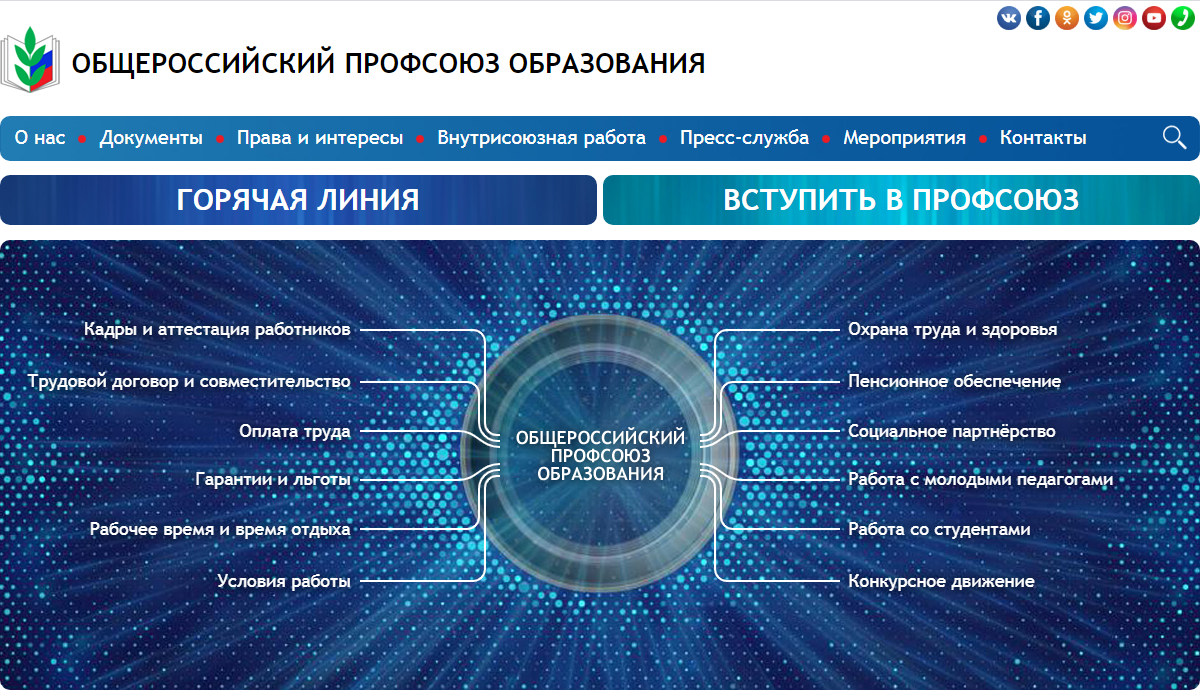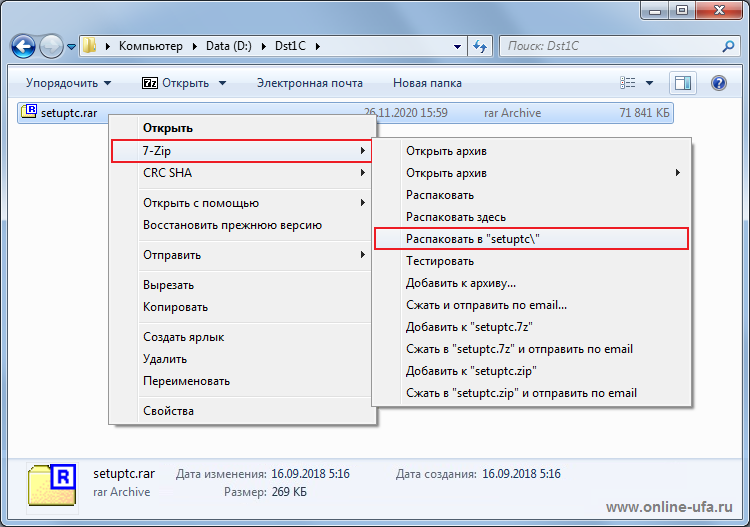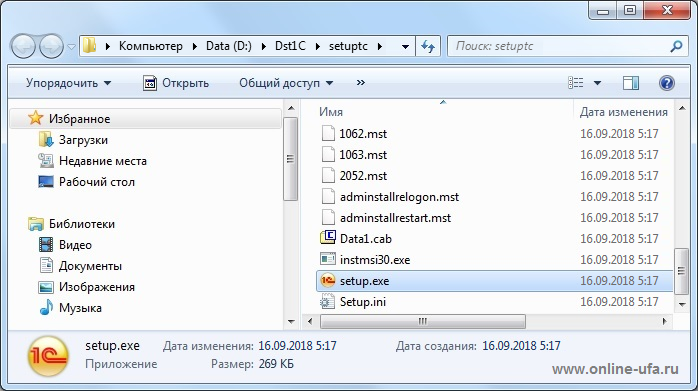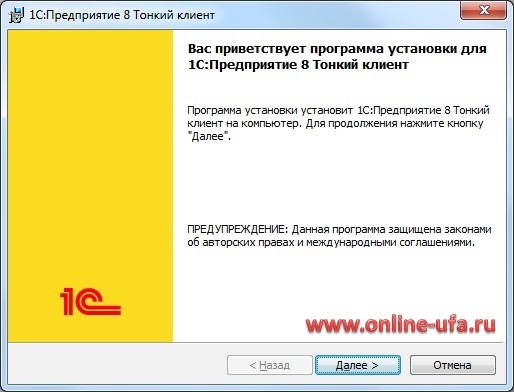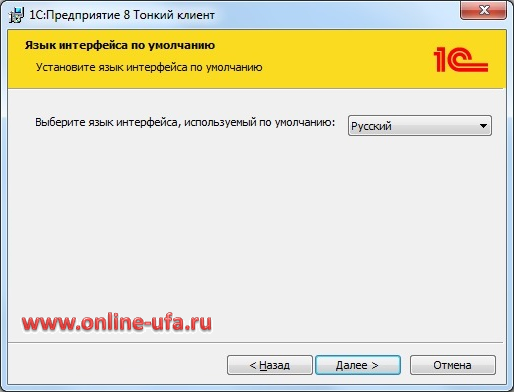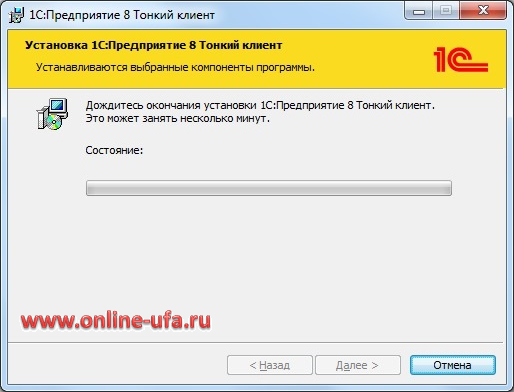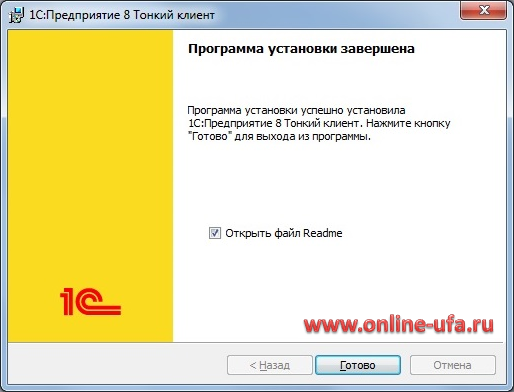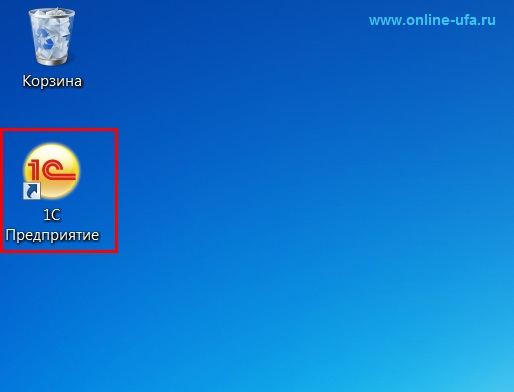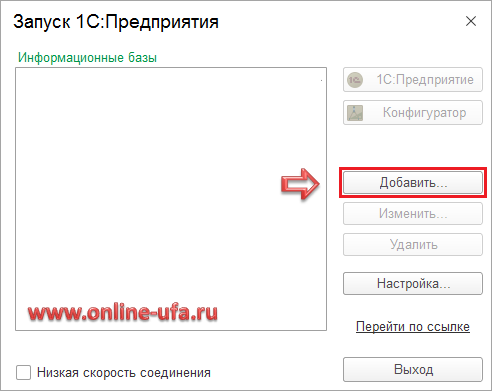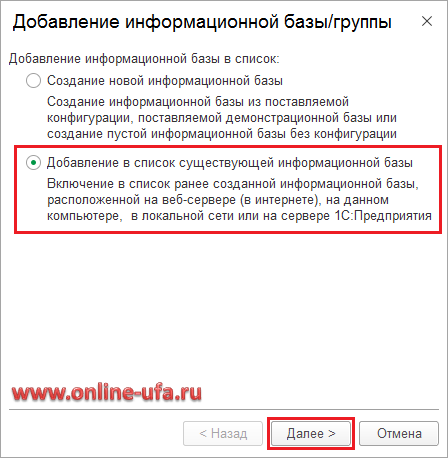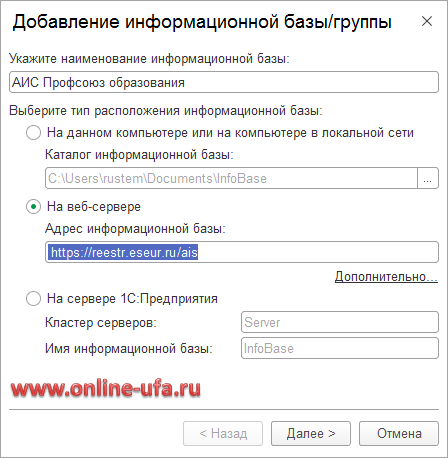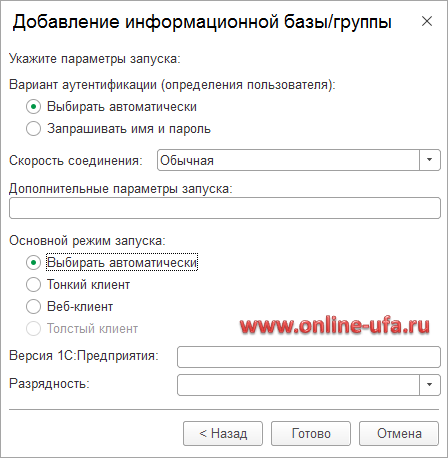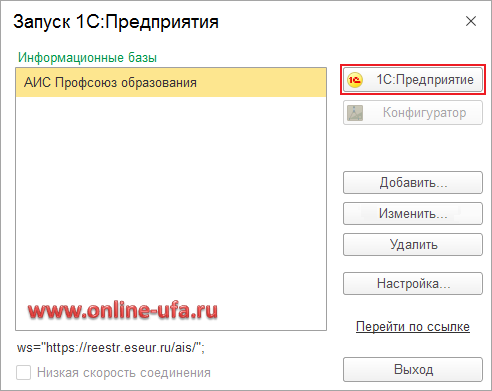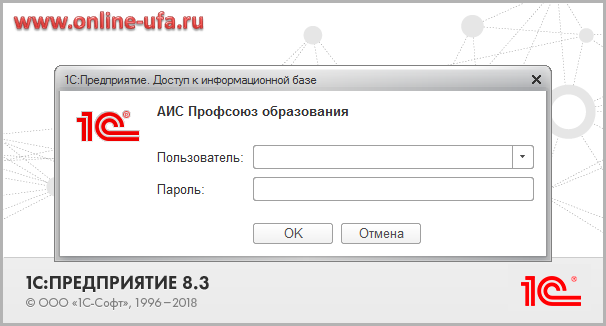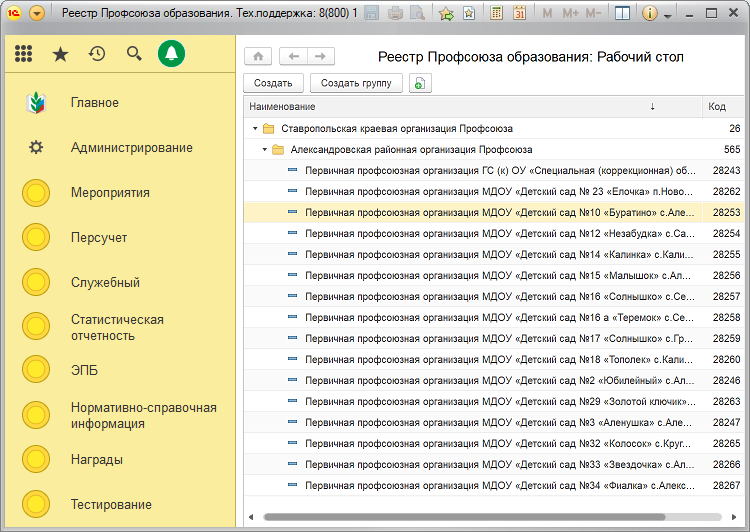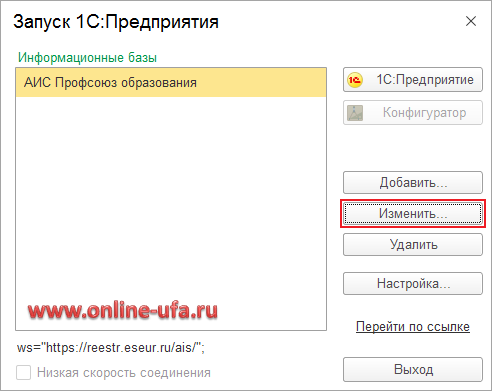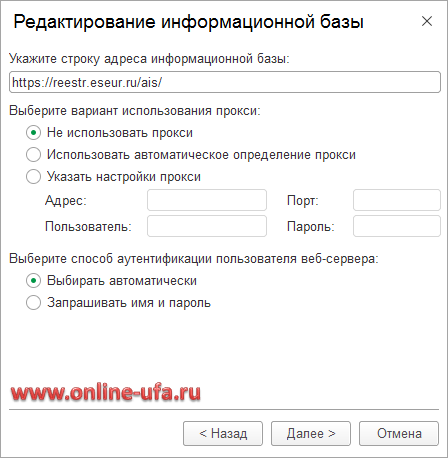- Тонкий клиент 1С:Предприятие
- Установка Тонкого клиента
- Ручная настройка списка информационных баз
- Обновление Тонкого клиента
- Как запустить базу через тонкий клиент
- Где скачать тонкий клиент
- Как установить тонкий клиент
- Как добавить ссылку на базу
- Как установить и настроить тонкий клиент 1С:Предприятия 8 для работы с АИС Профсоюз образования в облаке https://reestr.eseur.ru
- Как установить и настроить тонкий клиент «1С:Предприятия 8» для работы с АИС «Единый Реестр Общероссийского Профсоюза образования» («АИС Профсоюз образования») в облаке https://reestr.eseur.ru (для ОС Windows).
- Редактирование
- Техподдержка
Тонкий клиент 1С:Предприятие

Использовать тонкий клиент рекомендуется в связи с его большей устойчивостью, скоростью работы и диагностируемостью по сравнению с браузерами.
Рекомендуемые параметры оборудования, обеспечивающие комфортную работу в Тонком клиенте 1С:Предприятие:
- ОC Windows 7 и выше, Windows Server 2008 и выше;
- Двухъядерный процессор Intel Core2 Duo и выше;
- Оперативная память: минимум 2 Гб, рекомендуемая — от 4 Гб и выше.
Установка Тонкого клиента
- Скачайте архив с актуальной версией Тонкого клиента системы «1С:Предприятие» по ссылке, которую предоставит вам аутсорсер или поставщик ПО. Сохраните архивный файл установочного пакета на Ваш компьютер (например, на Рабочий стол).
- Убедитесь в том, что у пользователя, который будет производить установку, есть права Администратора операционной системы. .
- Распакуйте сохраненный архив (рис.1) и двойным кликом запустите файл setup.exe (расширение «.exe» может не отображаться в зависимости от настроек Вашего компьютера, в этом случае Вы можете опознать требуемый файл по виду иконки — рис.2).
- Следуйте рекомендациям программы установки, нажимая на кнопку «Далее». Для завершения установки нажмите кнопку «Готово» (рис.3). Какие-либо изменения параметров установки, как правило, не требуются.
После завершения установки требуется настроить список информационных баз вручную либо при помощи службы списка информационных баз 1С:БухОбслуживание.
Ручная настройка списка информационных баз
В список информационных баз Тонкого клиента могут быть добавлены как приложения сервиса 1С:БухОбслуживание, так и другие информационные базы, доступные пользователю.
- Для добавления в список информационной базы приложения сервиса 1С:БухОбслуживание откройте ваше приложение в браузере (так, как вы обычно работаете с ним в сервисе) и скопируйте интернет-адрес приложения в буфер обмена (рис.4).
- В окне запуска 1С:Предприятия нажмите кнопку и выберите «Добавление в список существующей информационной базы». Нажмите (рис. 5).
- В поле «Наименование информационной базы» укажите понятное Вам название добавляемого приложения.
- Выберите тип расположения информационной базы «На веб-сервере» и вставьте в поле «Адрес информационной базы» ранее скопированный Вами из браузера адрес приложения. Удалите окончание «/ru_RU/» (рис. 6).
- Нажмите , . Информационная база добавлена в список, Вы можете выполнить ее запуск и начать работу.
Обновление Тонкого клиента
Процесс обновления тонкого клиента 1С:Предприятие представляет собой установку новой версии программы. При этом удаление старых версий не обязательно, старые версии сохраняют работоспособность. В случае отсутствия нужды в старых версиях они могут быть удалены обычными методами без нарушения функциональности актуальных версий.
Для установки новых версий тонкого клиента 1С:Предприятие могут применяться следующие сценарии:
- Автоматическое обновление средствами платформы 1С:Предприятие;
- Обновление вручную.
Выбор конкретного сценария определяется прежде всего требованиями к безопасности локальной информационной системы. Ключевым критерием безопасности является уровень прав пользователя.
В случае ограниченного набора прав пользователь, как правило, не имеет права на установку программного обеспечения. В этом случае установка программного обеспечения может проводиться пользователем с временным повышением уровня прав либо операционной системой. Сценарий установки должен предусматривать такую потребность.
Если же пользователь обладает административными привилегиями, то вопрос достаточности прав для установки программного обеспечения не стоит и допустимо использовать любой сценарий.
Обновление вручную применяется, как правило, на незначительном количестве рабочих мест. При этом процесс установки программы должен быть запущен с повышенными привилегиями.
1. Автоматическое обновление средствами платформы 1С:Предприятие
При запуске информационной базы, подключенной в режиме «На веб-сервере» тонкий клиент 1С:Предприятие получает информацию о требуемой версии платформы и о расположении в интернете файла дистрибутива платформы, если он опубликован. Сервис 1С:БухОбслуживание всегда публикует дистрибутив актуальной версии тонкого клиента. Вам будет предложено обновить Тонкий клиент до актуальной версии (рис.7), при наличии информации о расположении дистрибутива тонкий клиент автоматически скачивает файл обновления (рис.8).
Как запустить базу через тонкий клиент
Где скачать тонкий клиент
Платформу для Тонкого клиента можно скачать с сайта https://portal.1c.ru/. Для скачивания установочного дистрибутива:
В разделе «Авторизация» введем логин и пароль, указанные при регистрации:

После ввода данных нажимаем «Войти».
Перейдем по ссылке «1С: Обновление программ»:

Перейдем по ссылке «Скачать обновления программ»:

В разделе «Технологические дистрибутивы» найдем программу «Технологическая платформа 8.3» и нажимаем на ссылку:

Откроется страница со списком версий платформы:

Примечание: версия платформы должна совпадать с версией, на которой опубликована база в веб-сервере.
Выбираем нужную версию, а затем нажимаем на « Тонкий клиент 1С: Предприятия для Windows » (или другой требуемый вариант):

и « Скачать дистрибутив »:

Как установить тонкий клиент
Для установки платформы для тонкого клиента выполним следующие действия:
Откроем папку со скачанным дистрибутивом обновления и извлекаем файлы из архива:

В извлеченной папке запустим файл setup.exe:
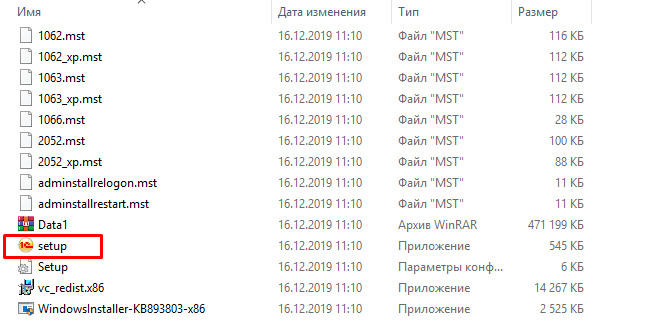
Запустится мастер по установке 1С: Предприятие 8 Тонкий клиент, нажмем «Далее»:
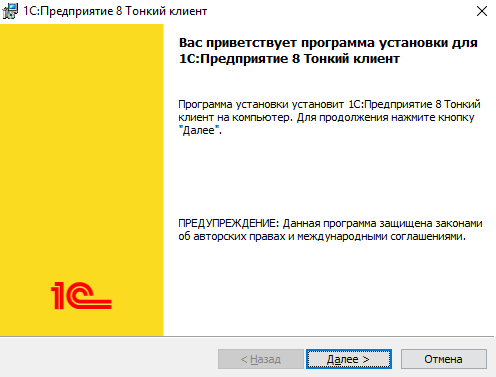
На следующем шаге можно указать каталог, куда будет установлена платформа. Нажмем «Далее»:
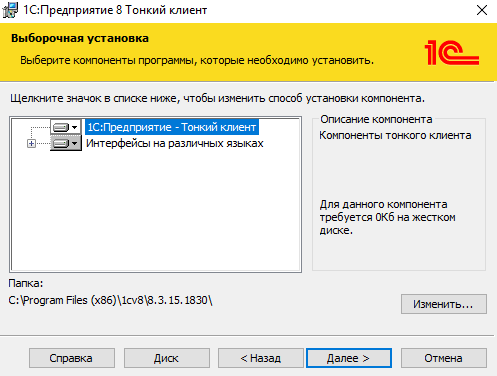
Выберем язык интерфейса (по умолчанию язык операционной системы). Нажимаем «Далее»:
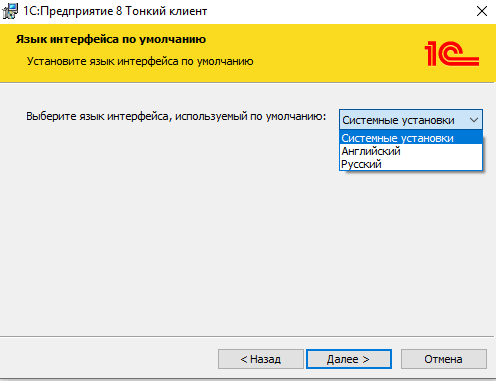
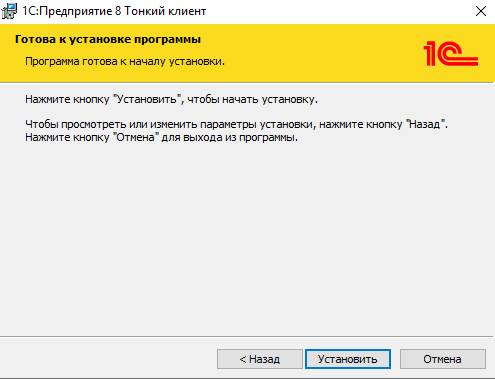
Для завершения установки нажимаем «Готово»:
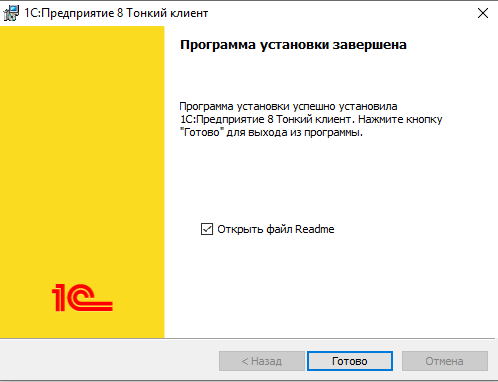
Как добавить ссылку на базу
Запускаем 1С: Предприятие и нажимаем на кнопку «Добавить»:
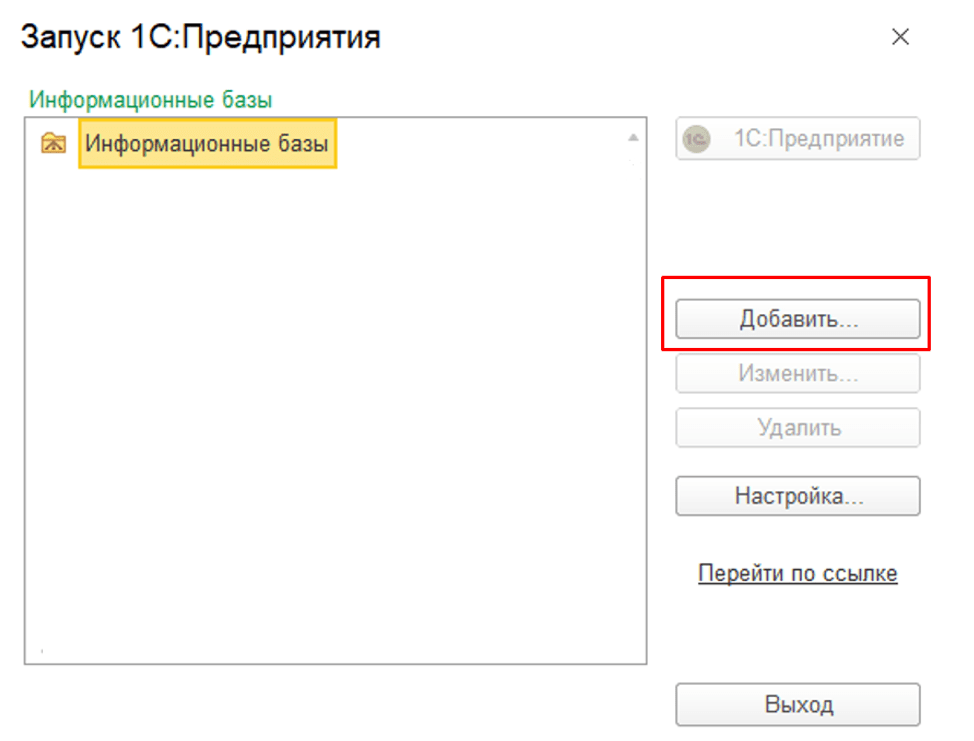
Выбираем вариант «Добавление в список существующей информационной базы»:
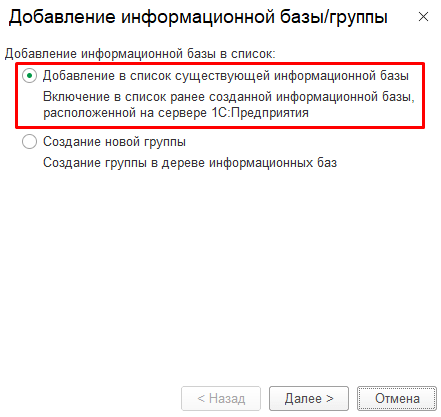
Укажем наименование базы и адрес на веб-сервере:
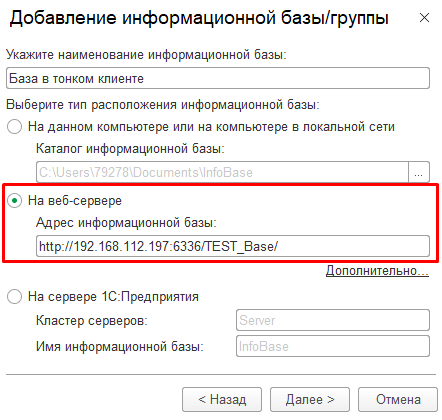
И нажмем «Готово»:
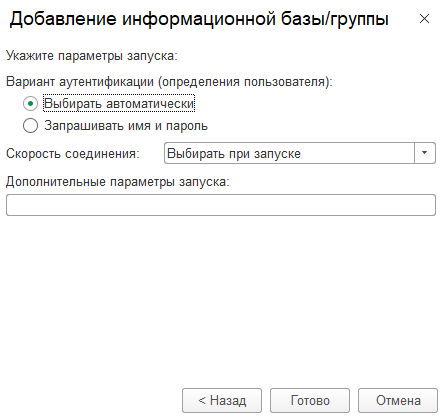
Теперь можно запустить базу в тонком клиенте:
Как установить и настроить тонкий клиент 1С:Предприятия 8 для работы с АИС Профсоюз образования в облаке https://reestr.eseur.ru
Как установить и настроить тонкий клиент «1С:Предприятия 8» для работы с АИС «Единый Реестр Общероссийского Профсоюза образования» («АИС Профсоюз образования») в облаке https://reestr.eseur.ru (для ОС Windows).
Тонкий клиент 1С:Предприятия может работать в операционных системах MS Windows, Linux и MacOS, но в данной статье мы рассмотрим только вариант установки под ОС Windows, как самый простой и не требующий особых навыков.
Подробнее о тонком клиенте 1С можно почитать на сайте 1С здесь .
1С:Бухгалтерия некоммерческой организации в облачном сервисе 1С:Фреш от 1200 руб. в месяц (за двух пользователей) для ведения бухгалтерского учета в профсоюзной организации.
Преимущество облачной версии 1С:Бухгалтерия НКО:
— автоматическое обновление без необходимости подписки ИТС;
— возможность работать с любого ПК имеющего доступ в интернет без «привязки» к устройству;
— комфортная работа на старых и не самых производительных компьютерах;
— 100% защита данных от утери в результате поломки компьютера, атаки вирусов, щифровальщиков и т.п.
Подключаем к облаку по всей РФ. Данные организаций хранятся на серверах самой Фирмы «1С» в крупнейшем коммерческом дата центре в стране NORD-4.
На первые 30 дней доступ к облачной версии 1С:Бухгалтерия НКО предоставляется бесплатно !
Подробнее о 1С:Бухгалтерия некоммерческой организации в облаке 1С:Фреш
Скачайте актуальный дистрибутив тонкого клиента 1С с сайта Общероссийского профсоюза образования:
Запустите файл setup.exe из папки, в которую извлекли файлы архива (рис.2).
Запустится мастер установки тонкого клиента 1С:Предприятия (рис.3).
Нажмите кнопку «Далее» и следуйте рекомендациям мастера (советуем принять установки, предлагаемые по умолчанию).
Последовательно нажимайте кнопку «Далее» до окончания процесса установки.
На последнем шаге мастера нажмите кнопку «Готово».
На рабочем столе появится стандартный ярлык для запуска тонкого клиента 1С:Предприятие (рис.6).
Поздравляем, вы установили тонкий клиент 1С:Предприятия на вашем компьютере, теперь необходимо задать адрес расположения информационной базы на сайте Общероссийского профсоюза образования и установить настройки запуска.
Запустите программу 1С:Предприятие с ярлыка на рабочем столе.
В открывшемся окне «Запуск 1С:Предприятия» нажмите кнопку «Добавить» (рис.7).
Выберите пункт «Добавление в список существующей информационной базы» (рис.8).
В открывшемся окне (рис.7) в поле наименования информационной базы введите название вашей информационной базы, например, АИС Профсоюз образования, вариант подключения к информационной базе укажите: «На веб-сервере«, а в поле «Адрес информационной базы» вставьте URL информационной базы на сайте Профсоюза образования
https://reestr.eseur.ru/ais/
Для продолжения нажмите кнопку «Далее >«.
Если на компьютере работает только один пользователь, то в поле «Вариант аутентификации (определения пользователя):» можно оставить значение «Выбирать автоматически».
Если же на одном компьютере могут работать разные пользователи и необходимо чтобы каждый из пользователей заходил в систему со своим индивидуальным логином и паролем, то укажите «Запрашивать имя и пароль».
Если в руководстве от технической поддержки сайта нет иного, то остальные поля можете оставить по умолчанию. Для завершения нажмите на кнопку «Готово».
Теперь можете запустить программу в режиме 1С:Предприятие.
Если все настройки подключения к информационной базе АИС Профсоюз образования на сайте https://reestr.eseur.ru/ были выполнены правильно, то должно быть выдано окно аутентификации с запросом Пользователя и Пароля.
Укажите свои данные для аутентификации, которые вы должны были получить в вышестоящей организации Профсоюза и можете работать.
Редактирование
В дополнительных параметрах подключения можете указать способ аутентификации пользователя и настройки прокси. При использовании прокси-сервера укажите настройки на закладке
«Дополнительно» (необходимые параметры подключения прокси-сервера уточните у системного администратора вашей организации).
Просьба отнестись с пониманием — наша компания не занимается сервисным обслуживанием и консультационным сопровождением по работе с АИС Профсоюз образования. Статья написана с целью снизить поток обращений на нашу линию консультаций. Если у вас что-то не получается, то лучше обратиться в техническую поддержку АИС по телефону 8 (800) 100-34-45 (звонок по России бесплатный).
Техподдержка
Если данная статья была для Вас полезной, то Вы можете поддержать авторов нашего сайта, оставив свой отзыв. Если у Вас установлен Яндекс.Браузер, то в правом верхнем углу браузера нажмите на кнопку отзывов.